两个水星无线路由器的连接(两个水星无线路由器怎么桥接)
一、两个水星无线路由器的连接
可以有线连接:
设置2级路由:
1、设置第2台路由器ip段:
1、lan口设置:如果你有多个路由器,而且是第二台路由器,为了避免冲突(路由器1lan口IP:192.168.1.1),可以将此IP改为其它。比如修改为:192.168.2.1
在重启路由器。
2、设置两台路由器连接:
1、查看第1台路由器下连接的电脑的ip详细信息;(win+r--输入:cmd--输入:ipconfig /all [记住:ip,掩码,网关,dns])
2、在第2台路由器上设置:在【设置向导】选择【静态ip】:输入第1台路由器不用的ip,其他的:掩码,网关,dns设置一样;
3、设置好后重启路由器;
------------------------
希望你的问题得到解决;
*****望采纳*****
------------------------
二、两个水星无线路由器怎么桥接
我们首先确认主路由连接到Internet。
登录到主路由器查看运行状态,可以在图中的WAN口状态看到路由器已经获取到外网IP,以及其他信息,这说明我们的主路由器已经连接到了外网。
设置主路由器
根据图片提示修改信道,这里我们设置为信道6
设置主路由器
按照图片设置密码、密钥类型(WPA-PSK/WPA2-PSK)和加密算法(TKIP)等
设置主路由器
设置主路由器的DHCP服务为开启状态
到这里,我们的主路由器就设置完成了,接下来就是设置副路由器了!!
设置副路由器
登录到副路由器管理界面,按照图片修改副路由器的LAN口IP地址,并关掉DHCP服务器。
(我修改成了192.168.1.60,这里只要不和连接到主路由器的设备冲突就可以。)
设置副路由器
我们需要使用我们修改过的IP地址重新登录到副路由器。
设置副路由器
打开无线设置,把信道修改成与主路由器一致(这里我修改成6),开启WDS功能,点击扫描按钮扫描无线AP.
设置副路由器
这里我们搜索到了主路由器和一些其他的WIFI信号,我们连接我们的主路由器。
设置副路由器
点击连接之后会回到如图所示的界面,我们在这里可以看到主路由器的SSID和mac物理地址信息。
这里我们要选择跟主路由器一样的密钥类型(WPA-PSK/WPA2-PSK)和加密算法(TKIP),并输入正确的密码。
至此我们就全部设置完成了。
三、怎么让两个水星无线路由器一起串联
方法一:
1、使用有线串联。
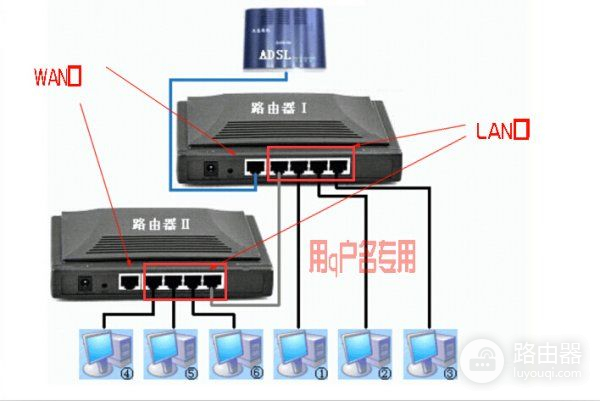
方法二、设置二级路由。
设置2级路由:
2台路由器连接方法:
1、有电信猫:电信猫----路由器1wan口;路由器1lan口----路由器2wan口;路由器2lan口----电脑;
2、没得电信猫:网线----路由器1wan口;路由器1lan口----路由器2wan口;路由器2lan口----电脑;
设置方法:
设置前:请断开这台路由器2wan口网线,等设置完成后在插上。
1、设置第2台路由器ip段:
1、lan口设置:如果你有多个路由器,而且是第二台路由器,为了避免冲突(路由器1lan口IP:192.168.1.1),可以将此IP改为其它。比如修改为:192.168.2.1
在重启路由器。进入路由器的地址是:192.168.2.1了。
2、设置第二台路由器上网方法:
1、查看第1台路由器下连接的电脑的ip详细信息;(win+r--输入:cmd--输入:ipconfig /all [记住:ip,掩码,网关,dns])
2、在第2台路由器上设置:在【设置向导】选择【静态ip】:输入第1台路由器不用的ip,其他的:掩码,网关,dns设置一样;
3、设置好后重启路由器;













